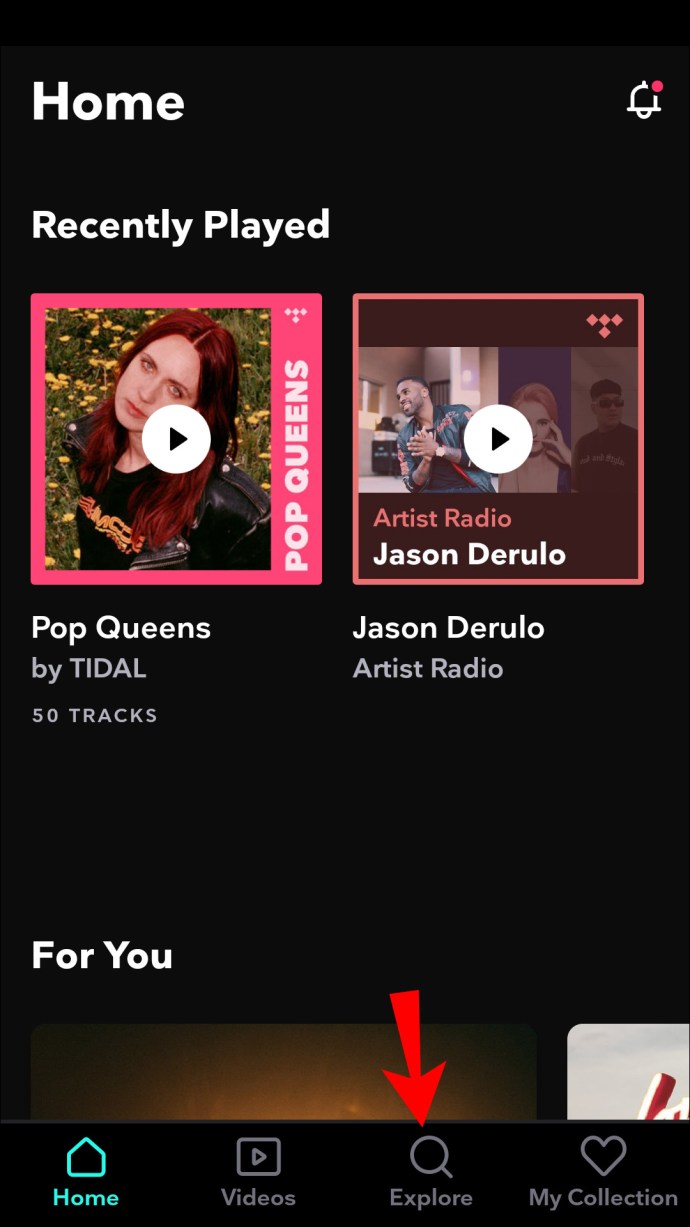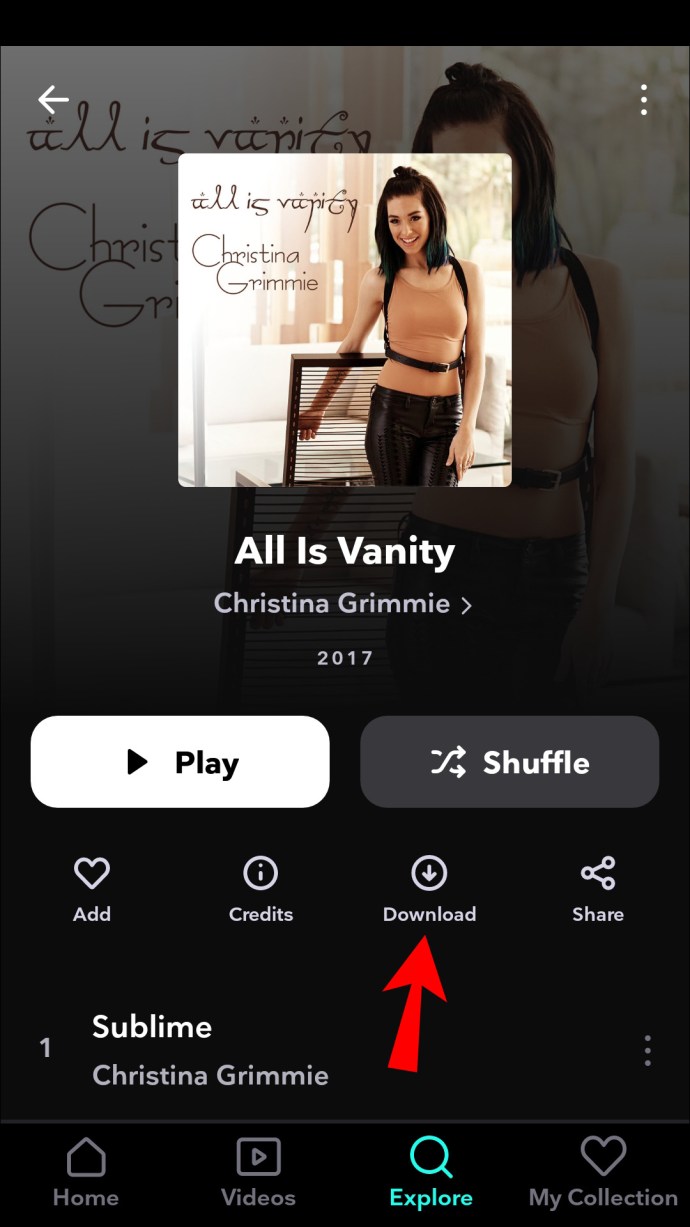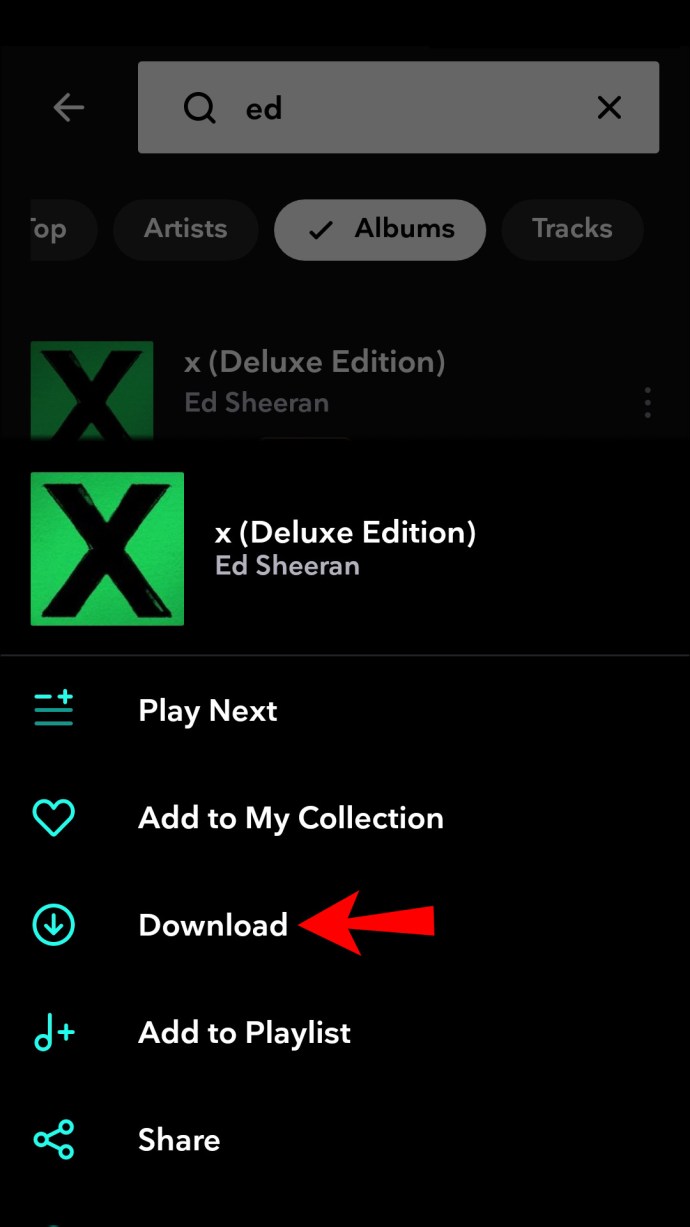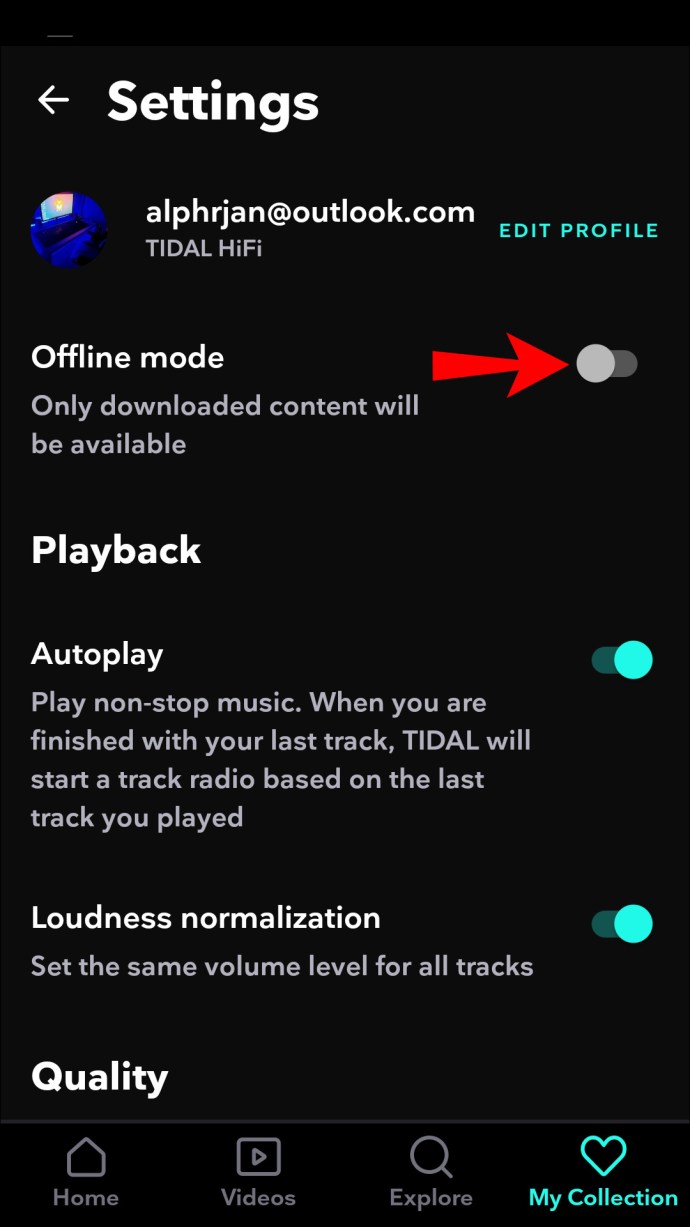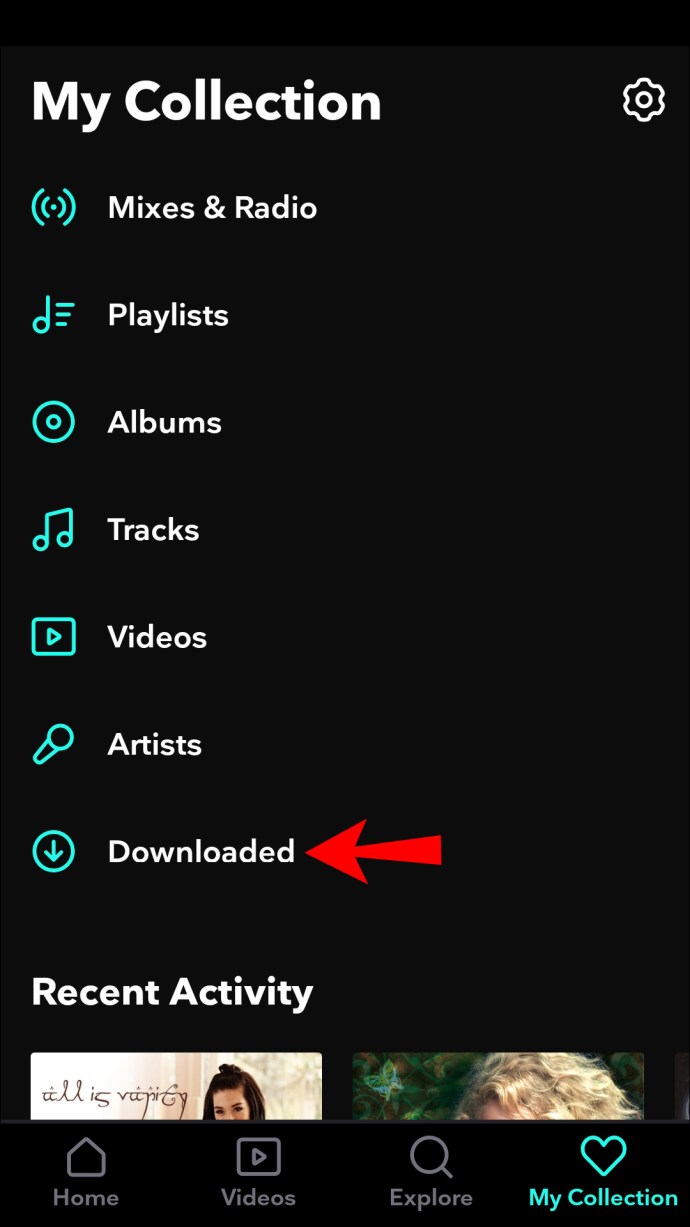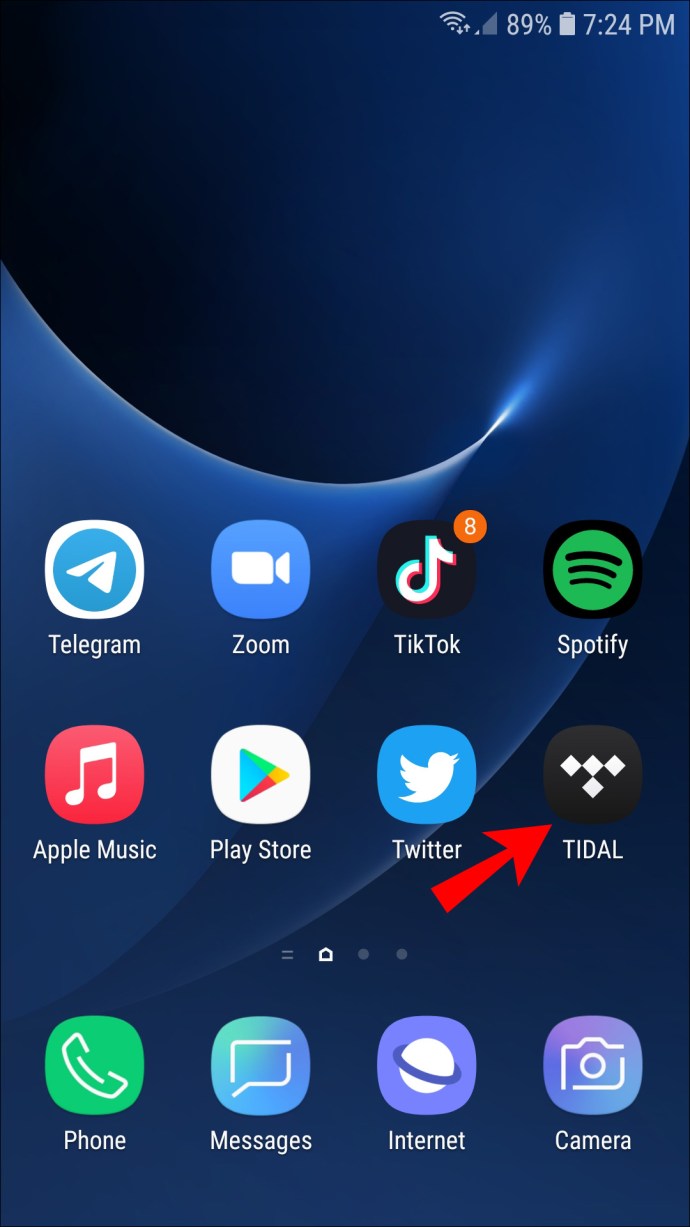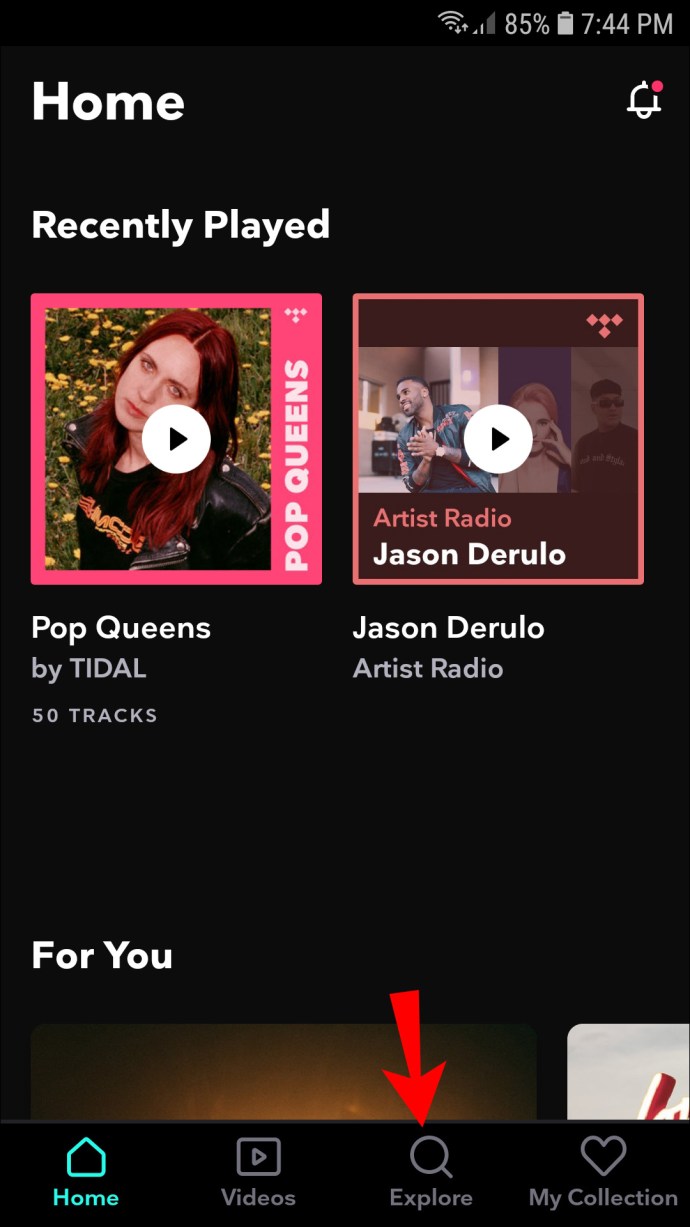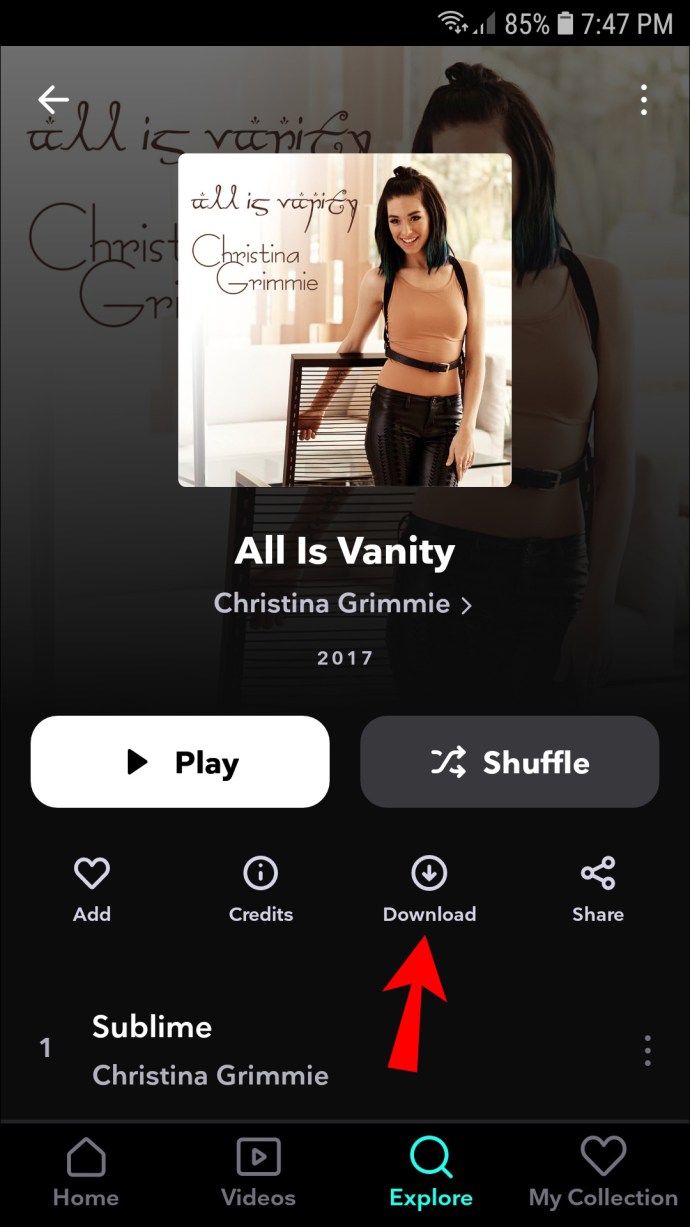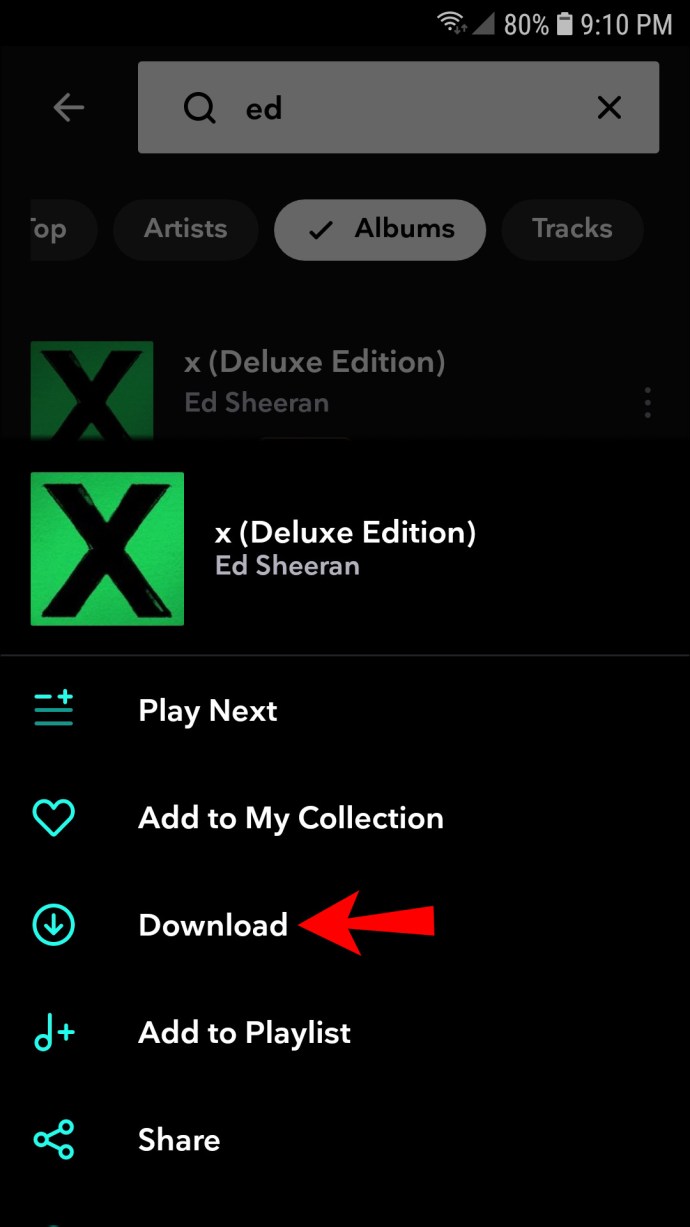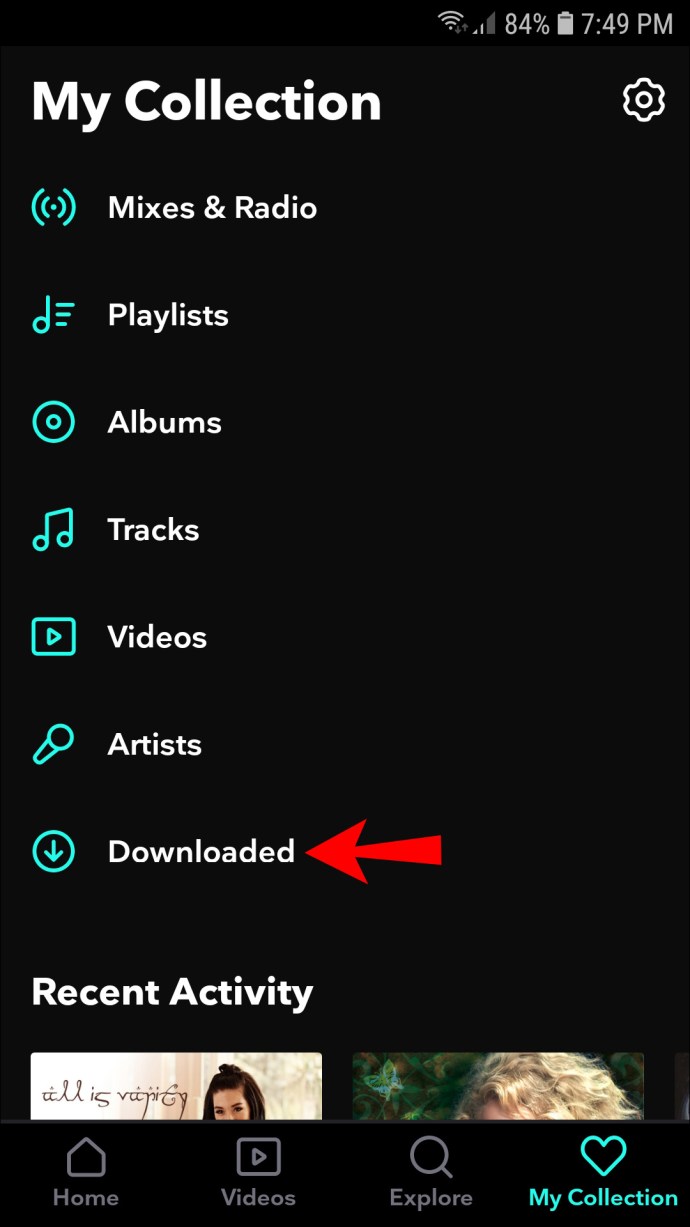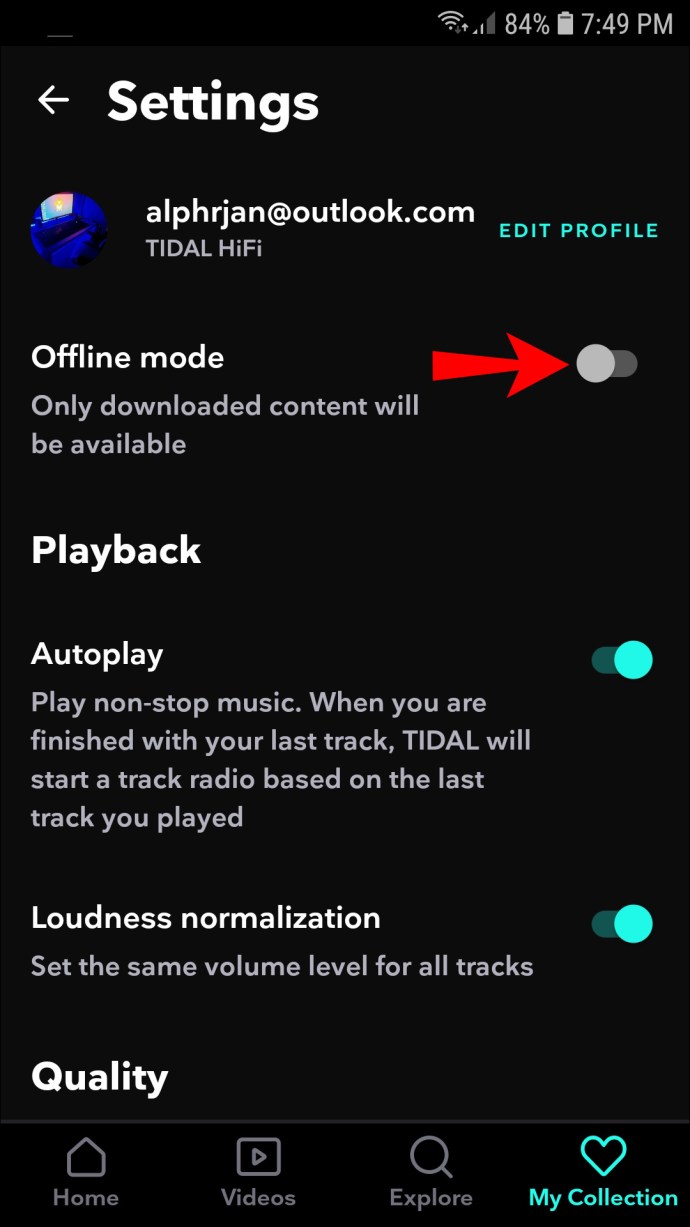டைடல் மற்றொரு பிரபலமான இசை ஸ்ட்ரீமிங் பயன்பாடாகும். விரிவான இசை பட்டியலுக்கான அணுகல் மற்றும் உயர்-ஃபை மற்றும் ஹை-ரெஸ் ஒலி தரத்தில் கவனம் செலுத்துவதன் மூலம், இது சிறந்த ஒன்றாகக் கருதப்படுகிறது.

எந்த நேரத்திலும் எங்கிருந்தும் தங்களுக்குப் பிடித்த இசையை அணுக விரும்பும் இசைப் பிரியர்களுக்கு டைடல் வழங்குகிறது. இணைய இணைப்பு இல்லாவிட்டாலும், நீங்கள் பதிவிறக்கிய இசையை மொபைல் சாதனத்திலிருந்து கேட்கலாம்.
நீங்கள் டைடலுக்குப் புதியவர் என்றால், ஆஃப்லைன் இன்பத்திற்காக இசையைப் பதிவிறக்குவது எப்படி என்பதை நாங்கள் உங்களுக்குக் காண்பிப்போம் மற்றும் உங்கள் கணினி வழியாக ஆஃப்லைனில் பிளேபேக்கிற்கான எளிதான தீர்வை விளக்குவோம். கூடுதலாக, எங்களின் அடிக்கடி கேட்கப்படும் கேள்விகளில் உங்கள் பதிவிறக்கங்களை SD கார்டில் எப்படி நிரந்தரமாக சேமிப்பது என்பது அடங்கும்.
உங்கள் கணினியில் டைடலில் ஆஃப்லைனில் விளையாட இசையை பதிவிறக்குவது எப்படி
தற்போது, மொபைல் சாதனத்தில் மட்டுமே இசையை ஆஃப்லைனில் இயக்க முடியும். இருப்பினும், நல்ல செய்தி என்னவென்றால், உங்கள் கணினியிலிருந்து ஆஃப்லைனில் பிளேபேக்கை இயக்க மூன்றாம் தரப்பு கருவிகள் உள்ளன.
DRmare Tidal Music Converter மற்றும் AudFree Tidal Music Converter ஆகியவை தற்போது சந்தையில் உள்ள இரண்டு சிறந்தவை. அவை டைடல் கோப்பு பதிவிறக்கங்களை எளிதாக்குகின்றன, அசல் தரம் மற்றும் எல்லாவற்றையும் தக்கவைக்கும் எளிய ஆடியோ கோப்புகளாக மாற்றப்படுகின்றன.
இப்போது, டிஆர்மேர் டைடல் மியூசிக் கன்வெர்ட்டரைப் பயன்படுத்தி இது எவ்வாறு செய்யப்படுகிறது என்பதை நாங்கள் உங்களுக்குக் காண்பிப்போம்:
- DRmare Tidal Music Converter ஐப் பதிவிறக்கி நிறுவவும்.
- டிஆர்மேர் டைடல் மியூசிக் கன்வெர்ட்டரைத் திறக்கவும் (டைடல் தானாகவே திறக்கும்).
- டைடல் பயன்பாட்டில், மேல் வலதுபுறத்தில், பூதக்கண்ணாடி ஐகானைத் தேர்ந்தெடுக்கவும்.
- பாடல் தலைப்பு, ஆல்பம் அல்லது கலைஞர் பெயர் அல்லது முக்கிய வார்த்தைகளைப் பயன்படுத்தி நீங்கள் விரும்பும் இசைக்கான தேடலை உள்ளிடவும். உங்கள் முடிவுகள் தேடல் புலத்தின் கீழே காட்டப்படும்.
- DRmare தேடல் பட்டியில் நீங்கள் விரும்பும் பாடல் இணைப்பை[களை] நகலெடுத்து ஒட்டவும்.
- பிளஸ் “+” குறி பொத்தானைக் கிளிக் செய்யவும், பின்னர் DRmare உங்கள் இசையை பிரதான சாளரத்தில் ஏற்றி காண்பிக்கும்.
- அடுத்து, நீங்கள் ஆடியோ வெளியீட்டு வடிவமைப்பை அமைக்க வேண்டும். அதைச் செய்ய, DRmare இல் உள்ள மெனு ஐகானைக் கிளிக் செய்யவும்.
- பாப்-அப் விண்டோவில் "விருப்பத்தேர்வுகள்" என்பதைத் தேர்ந்தெடுத்து "மாற்று" என்பதைத் தேர்ந்தெடுக்கவும்.
- தேர்வு செய்ய ஆறு வடிவங்கள் இருக்கும், எனவே நீங்கள் விரும்பும் ஒன்றைத் தேர்ந்தெடுக்கவும். டிராக் பிட் மற்றும் மாதிரி விகிதம் போன்றவற்றையும் நீங்கள் திருத்தலாம் அல்லது அப்படியே விட்டுவிடலாம்.
- நீங்கள் முடித்ததும், "மாற்று" பொத்தானைக் கிளிக் செய்யவும்.
உங்கள் டெஸ்க்டாப்பில் ஆஃப்லைனில் கேட்க உங்கள் டைடல் இசை தயாராகும் வரை சில வினாடிகள் காத்திருக்கவும்.
ஐபோனில் டைடலில் ஆஃப்லைனில் விளையாட இசையைப் பதிவிறக்குவது எப்படி
iOS சாதனத்தில் டைடலில் இருந்து இசையைப் பதிவிறக்கி கேட்க:
- டைடலைத் திறக்கவும்.
- நீங்கள் விரும்பும் இசைக்கான தேடலை உள்ளிட, தேடல் பட்டியில் தட்டவும்.
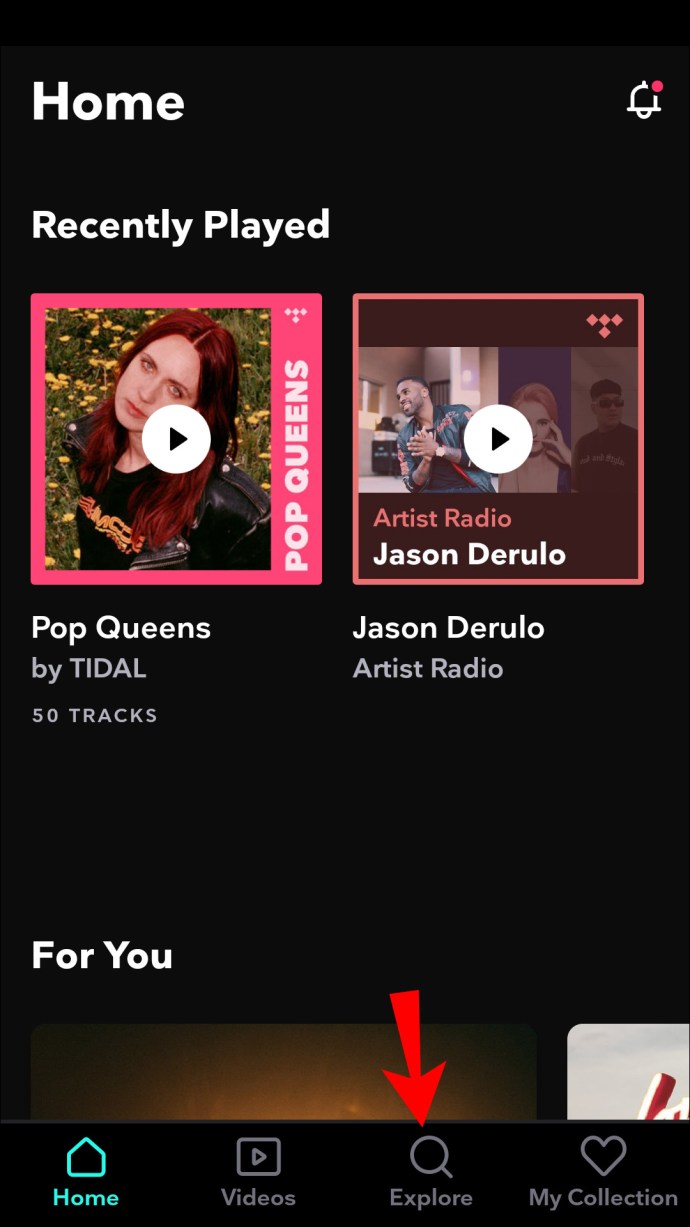
- அடுத்து, ஆல்பம்/பிளேலிஸ்ட்டில் தட்டி, உங்கள் ஃபோனில் பதிவிறக்கம் செய்ய "பதிவிறக்கு" சுவிட்சை மாற்றவும்.
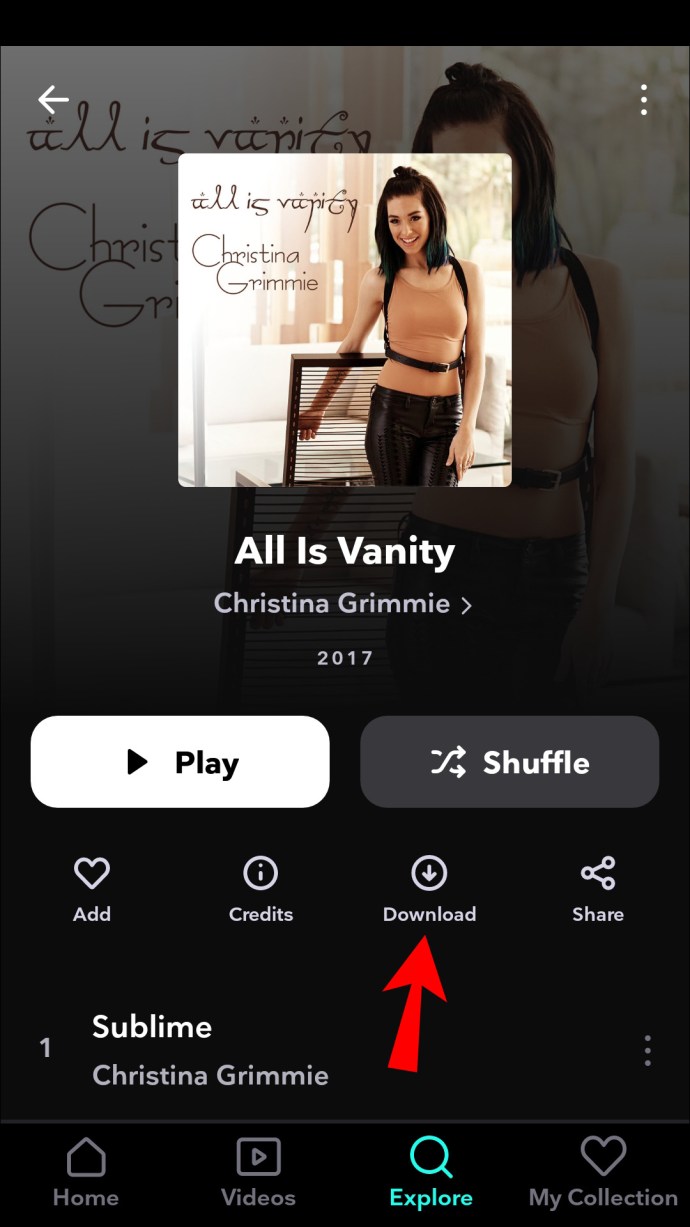
- ஒற்றை ட்ராக் பதிவிறக்கத்திற்கு, டிராக் பெயரை நீண்ட நேரம் அழுத்தி, பின்னர் "பதிவிறக்கு" என்பதைத் தேர்ந்தெடுக்கவும்.
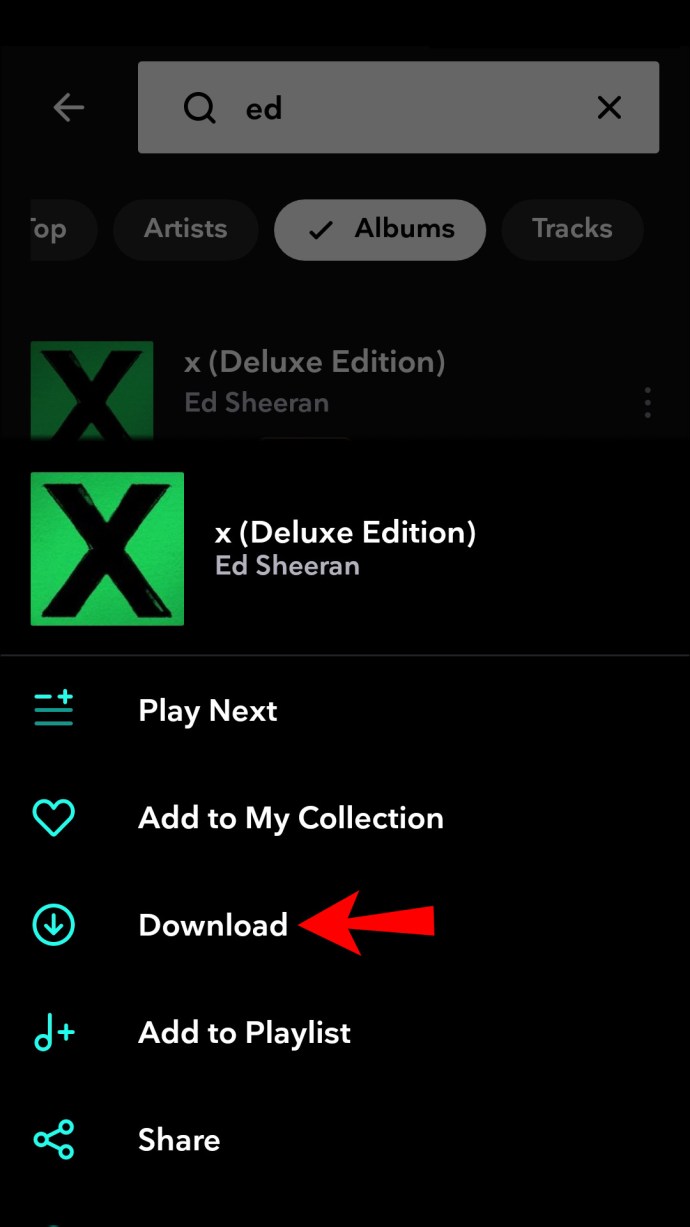
- ஆஃப்லைன் பயன்முறையை இயக்க, இடதுபுறத்தில் உள்ள மெனுவிலிருந்து "ஆஃப்லைன்" விருப்பத்தைத் தட்டவும்.
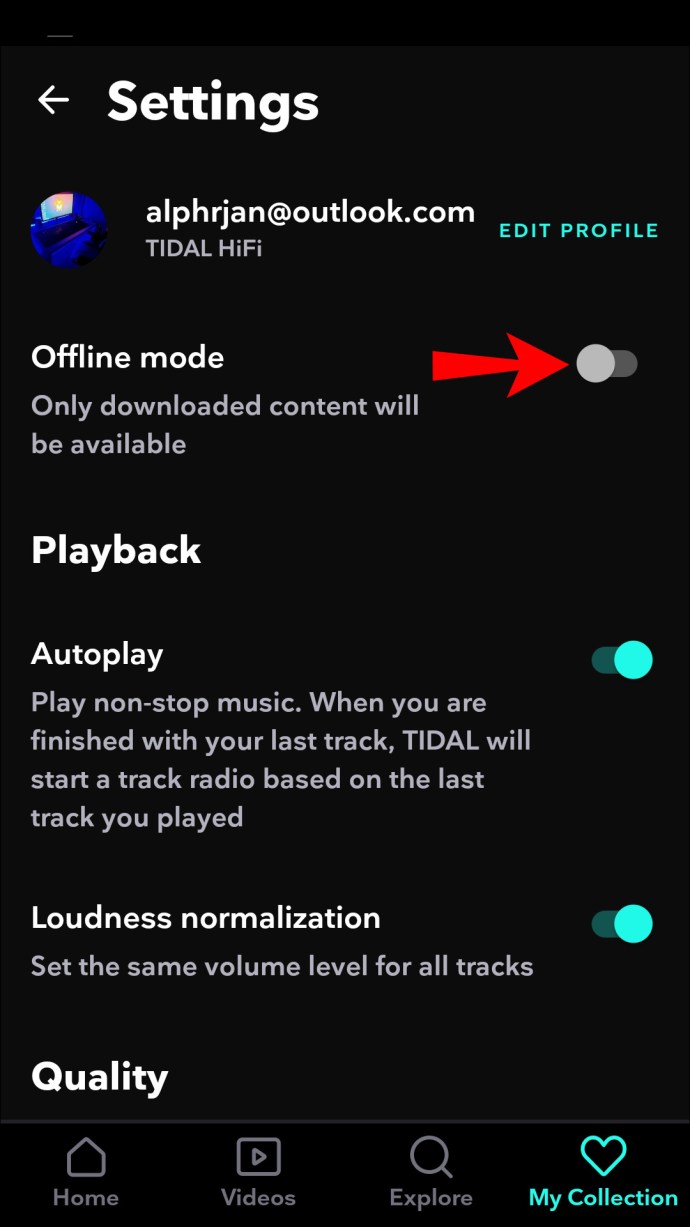
- நீங்கள் பதிவிறக்கிய உள்ளடக்கம் "எனது சேகரிப்பு" மற்றும் "பதிவிறக்கப்பட்டது" என்பதன் கீழ் காட்டப்படும்.
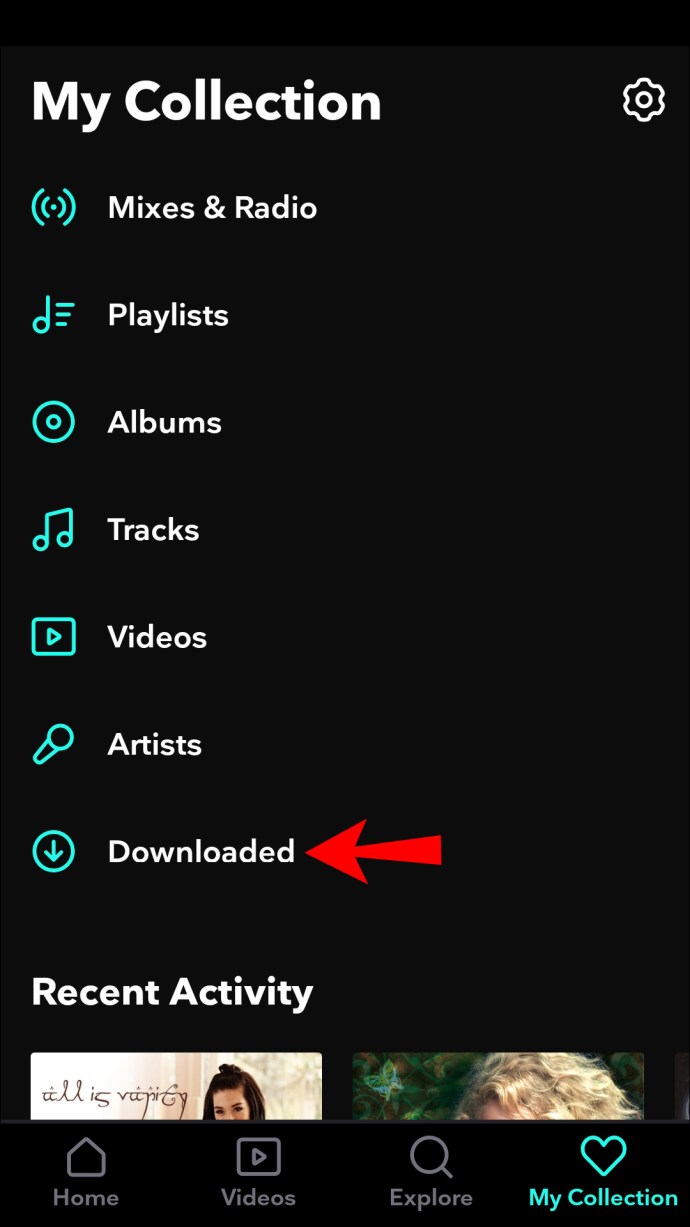
ஆண்ட்ராய்டு சாதனத்தில் டைடலில் ஆஃப்லைனில் இயக்க இசையை பதிவிறக்குவது எப்படி
ஆண்ட்ராய்டு சாதனத்தில் டைடலில் இருந்து இசையைப் பதிவிறக்கி கேட்க:
- டைடல் பயன்பாட்டைத் திறக்கவும்.
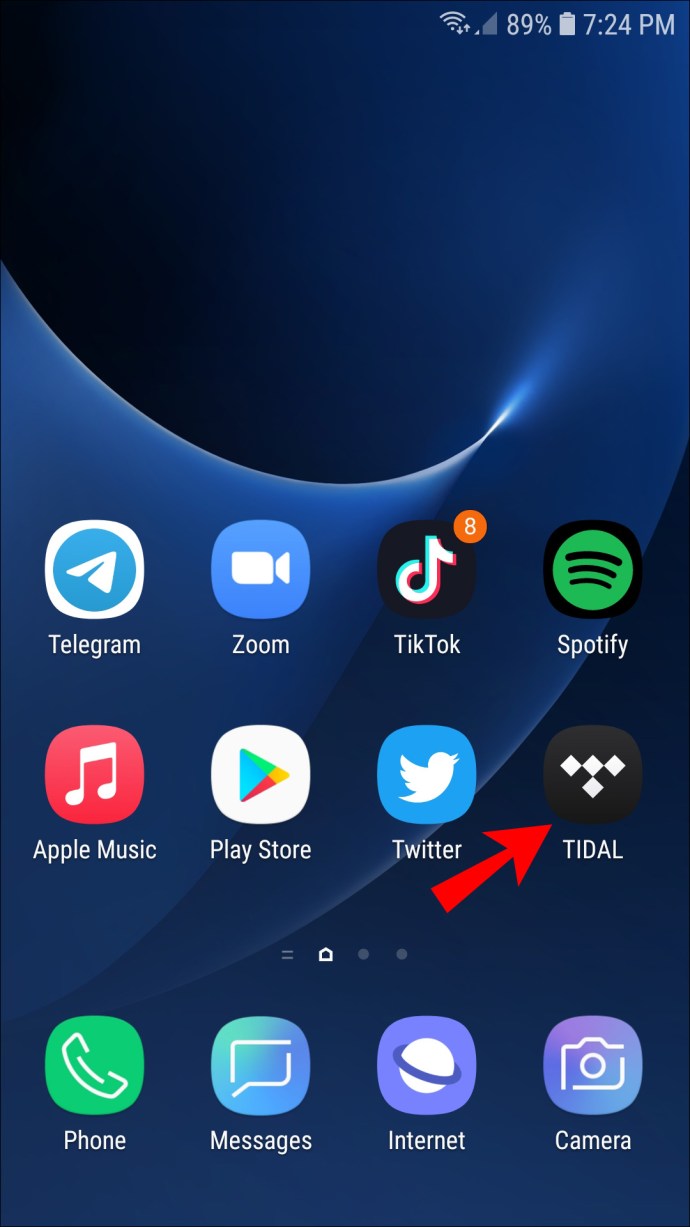
- நீங்கள் விரும்பும் பிளேலிஸ்ட்கள்/ஆல்பங்களுக்கான தேடலை உள்ளிட, திரையின் அடிப்பகுதியை நோக்கி, "தேடல்" பட்டியைத் தட்டவும்.
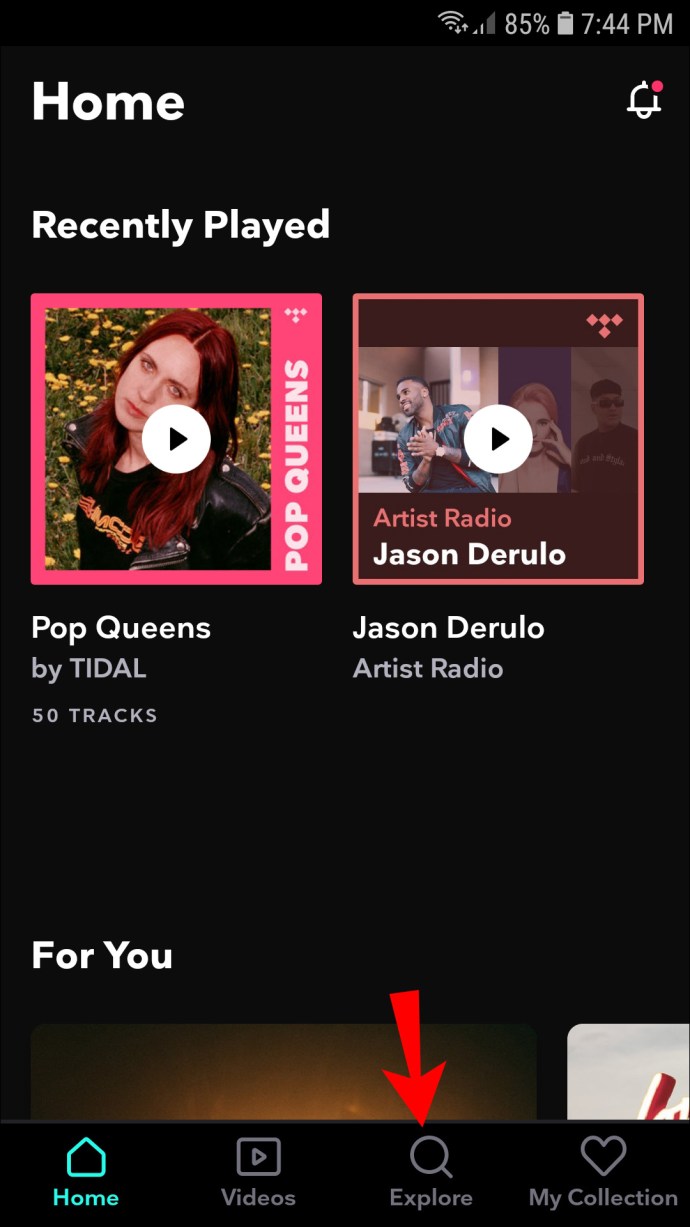
- அடுத்து, பிளேலிஸ்ட்/ஆல்பத்தைத் தேர்ந்தெடுக்க அதைத் தட்டவும். உங்கள் சாதனத்தில் பதிவிறக்கம் செய்ய "பதிவிறக்க" சுவிட்சை நிலைமாற்றுங்கள்.
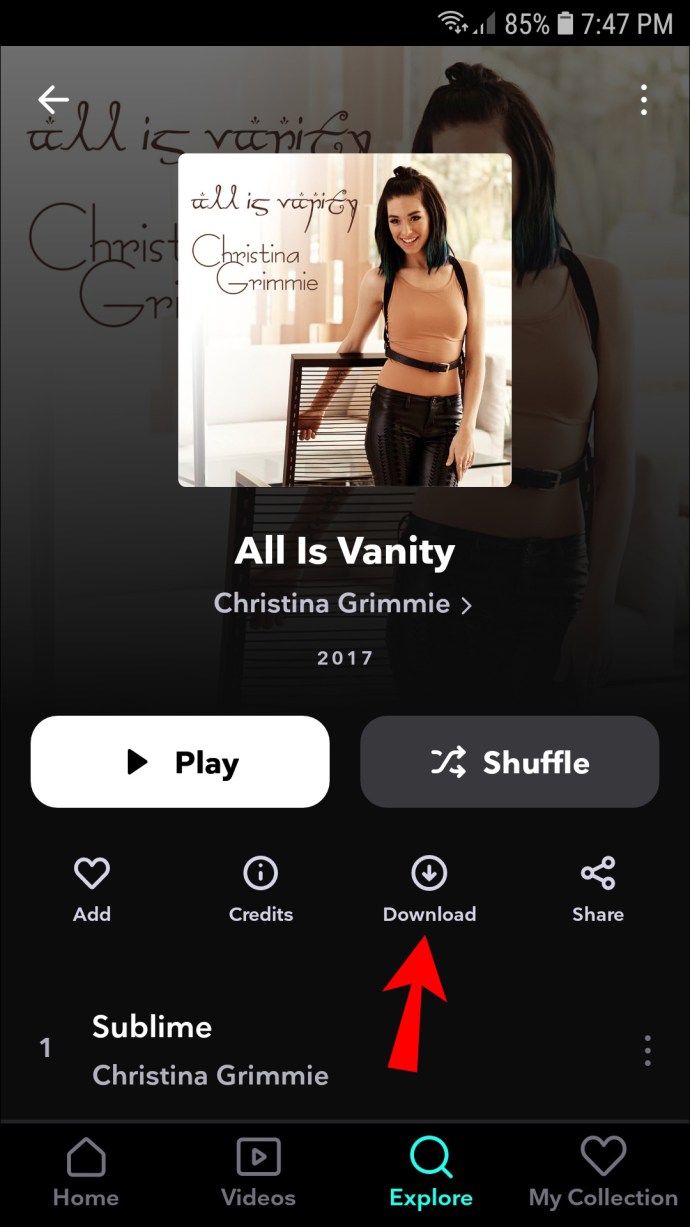
- ஒற்றை டிராக்கைப் பதிவிறக்க, டிராக் பெயரை நீண்ட நேரம் அழுத்தி, "பதிவிறக்கு" என்பதைத் தேர்ந்தெடுக்கவும்.
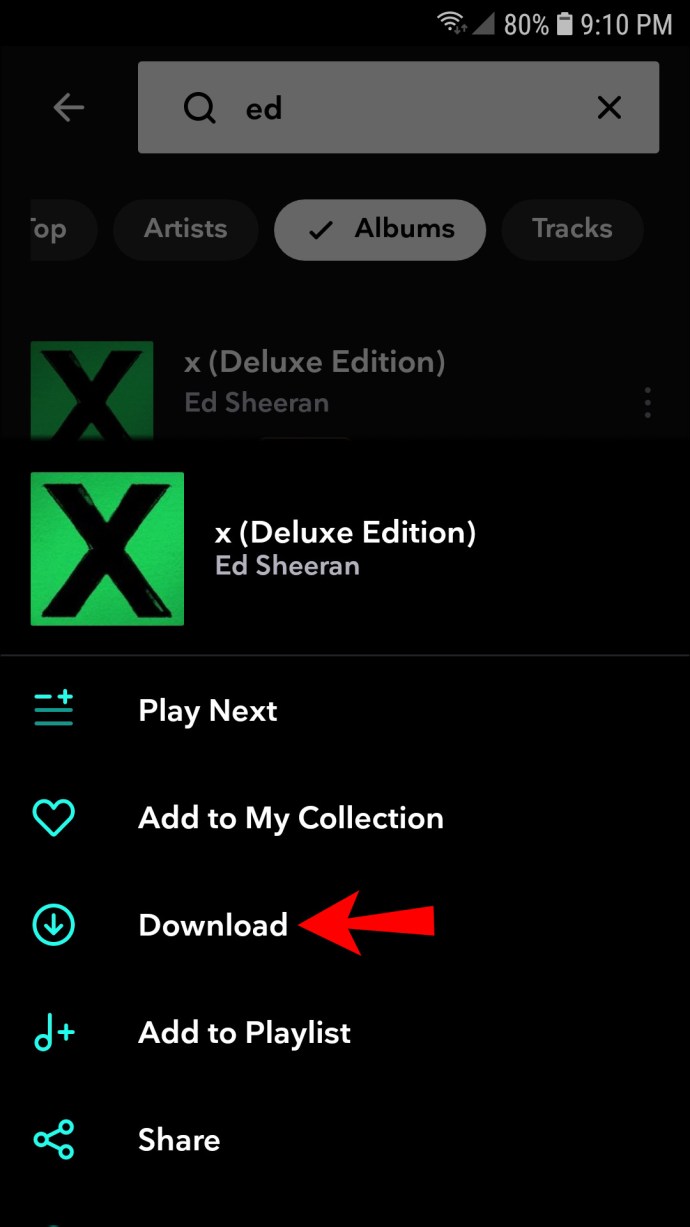
- பயன்பாட்டைப் பதிவிறக்கும் போது அதைத் திறந்து வைக்கவும்.
- முடிந்ததும், உங்கள் இசையைக் காண "எனது சேகரிப்பு" மற்றும் "பதிவிறக்கம்" என்பதைத் தட்டவும்.
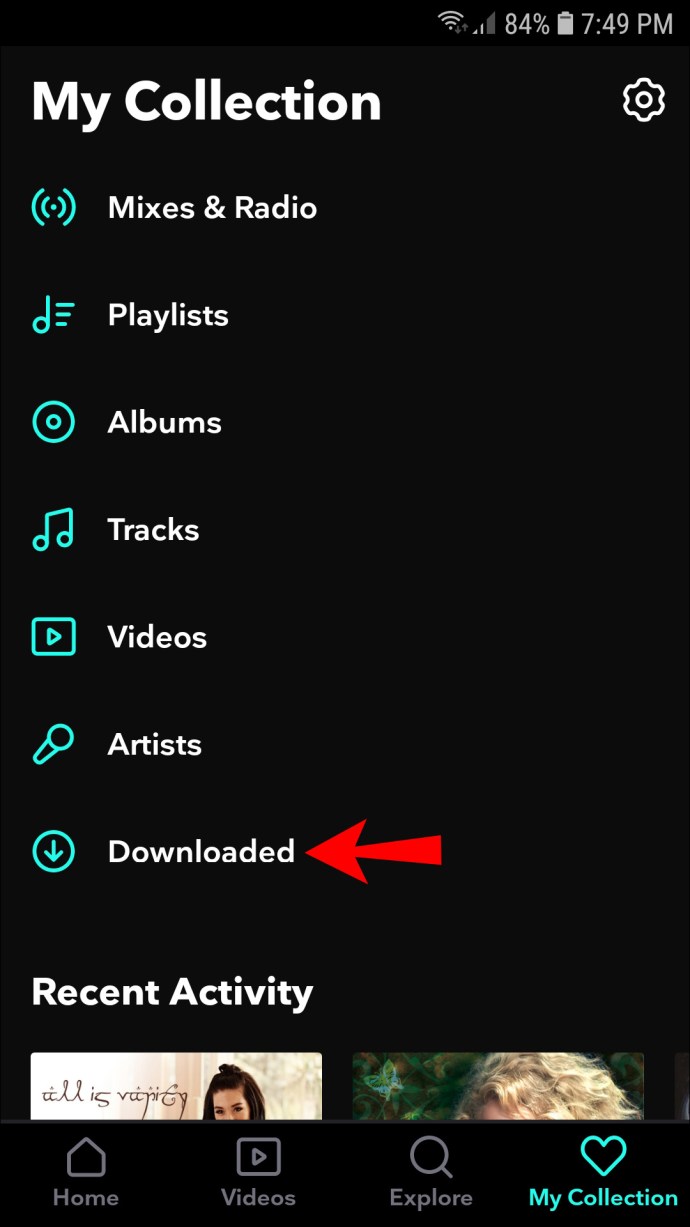
- இடதுபுறத்தில் உள்ள மெனுவிலிருந்து "ஆஃப்லைன்" விருப்பத்தைத் தட்டுவதன் மூலம் ஆஃப்லைன் பயன்முறையை இயக்கவும்.
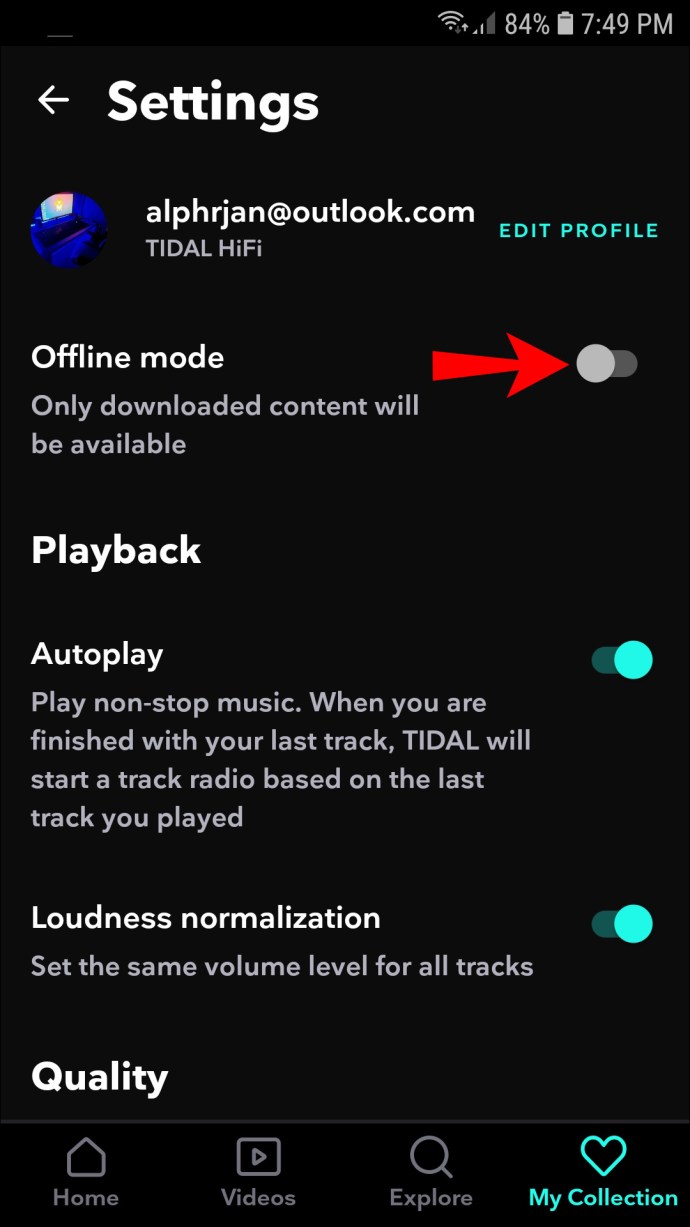
கூடுதல் FAQகள்
டைடல் பதிவிறக்கங்கள் எங்கே சேமிக்கப்படுகின்றன?
திரையின் கீழ் வலதுபுறத்தில் உள்ள "எனது சேகரிப்பு" என்பதைத் தேர்ந்தெடுத்து, "பதிவிறக்கப்பட்டது" இணைப்பைக் கிளிக் செய்வதன் மூலம் உங்கள் டைடல் பதிவிறக்கங்களைக் காணலாம்.
டைடலுக்கு பதிவிறக்க வரம்பு உள்ளதா?
டைடலில் 10000 பாடல்கள் வரை பதிவிறக்கம் செய்யலாம்.
இசையின் அலை அலை
டைடல் என்பது உயர்தர ஒலி மற்றும் ஆஃப்லைன் பிளேபேக்கை வழங்கும் பிரீமியம் மியூசிக் ஸ்ட்ரீமிங் சேவையாகும். செல்லுலார் டேட்டாவைச் சேமிப்பதற்கு அல்லது இணைய இணைப்பு இல்லாதபோது மிகச் சிறந்தது. பயனர் நட்பு இடைமுகம் உங்களுக்குப் பிடித்த இசையைப் பதிவிறக்குவதை எளிதாக்கும் வகையில் வடிவமைக்கப்பட்டுள்ளது.
இதுவரை டைடலின் சேவைகளைப் பற்றி நீங்கள் என்ன நினைக்கிறீர்கள்? முயற்சி செய்ய நீங்கள் முடிவு செய்தது எது? கீழே உள்ள கருத்துகள் பிரிவில் உங்கள் எண்ணங்களைப் பகிர்ந்து கொள்ள தயங்க வேண்டாம்.